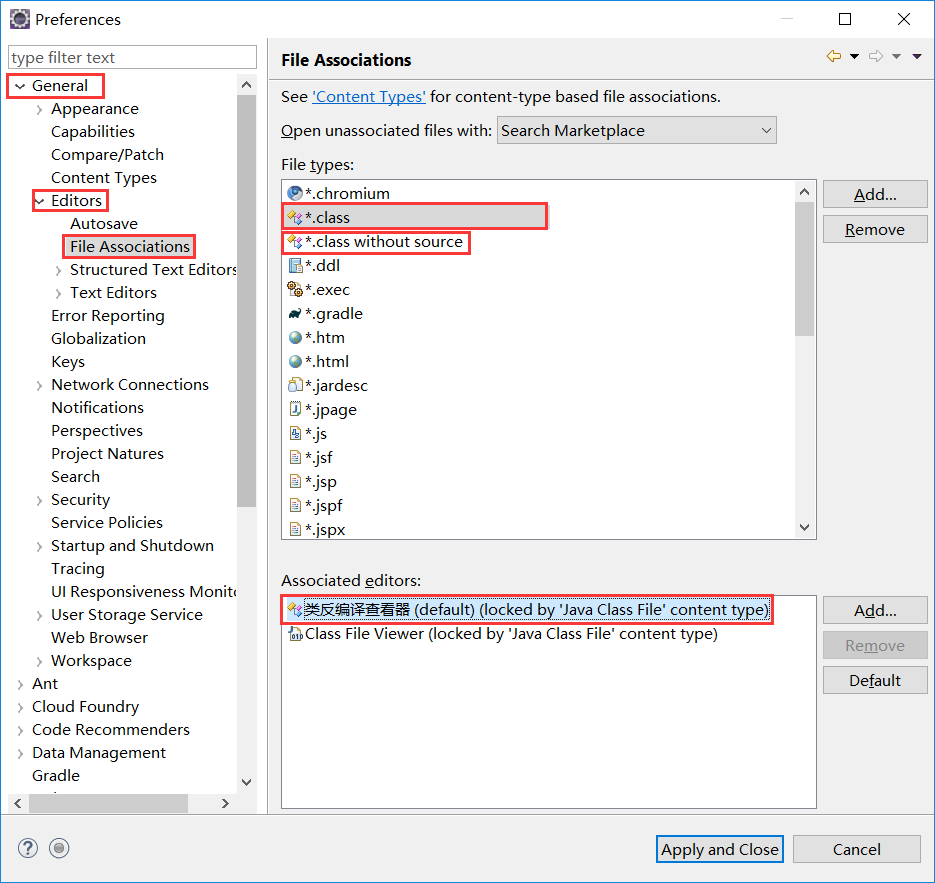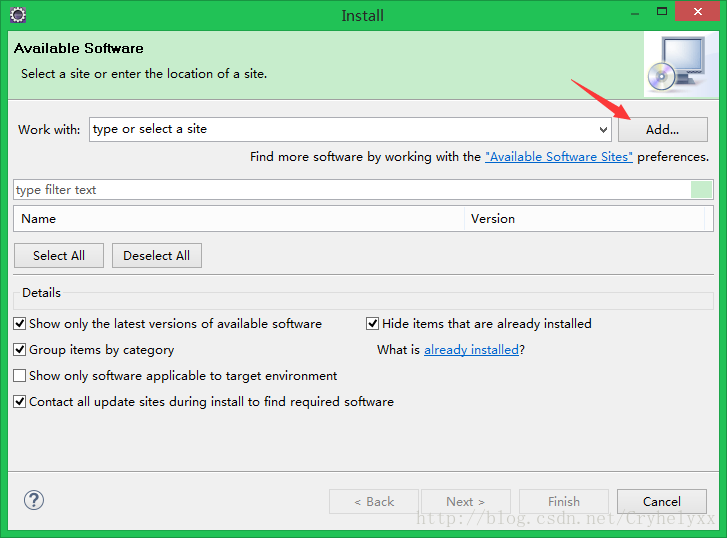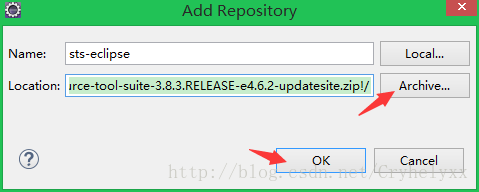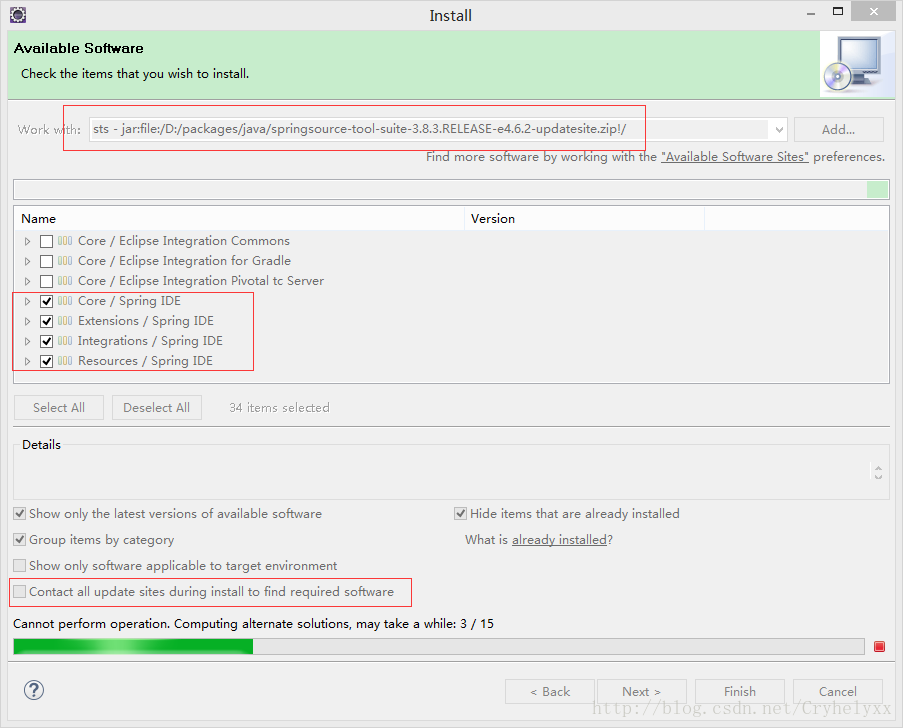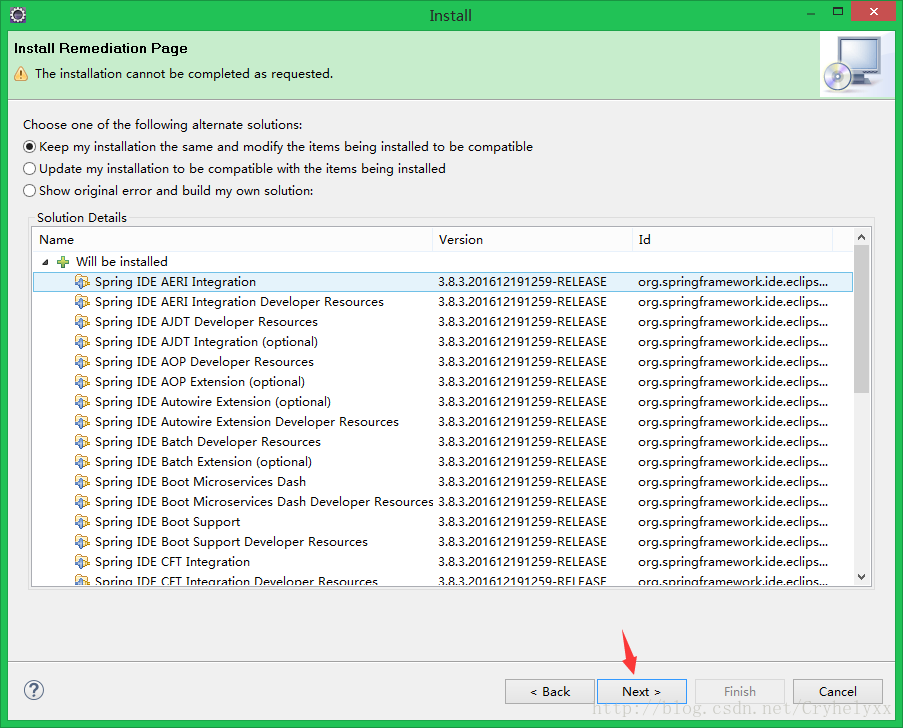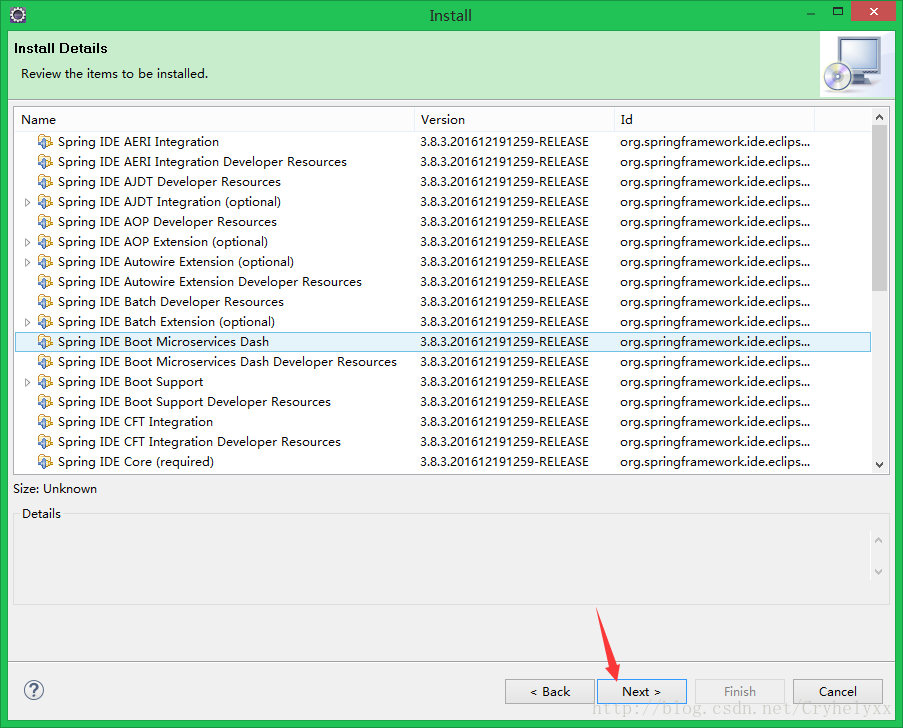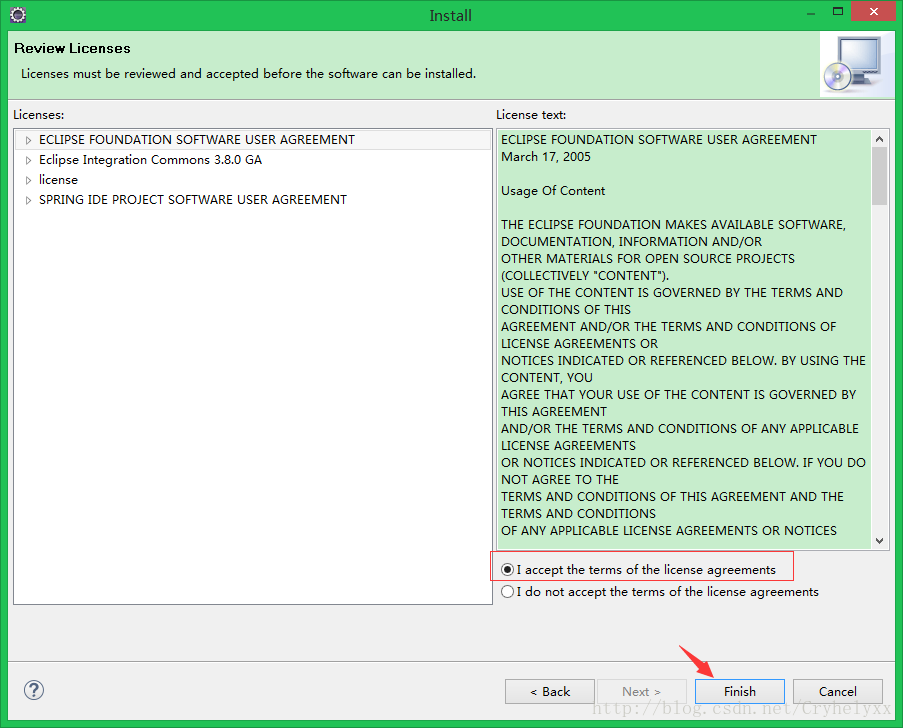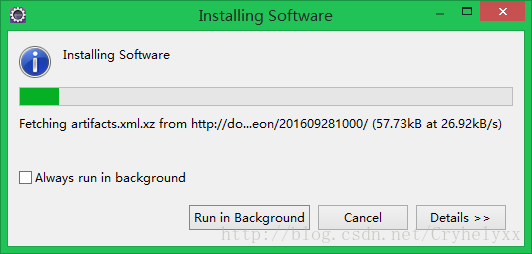eclipse的插件安装方式大体分为在线和离线两种。
在线的安装方式简单方便,离线的安装方式耦合度低,卸载也方便。
在线安装方式又能细分为两种
1.在 Eclipse IDE 中我们也可以通过点击 Help 菜单中的 Eclipse Marketplace(Eclipse 超市)选项来查找插件:
上图中我们选择 PyDev 让 Eclipse 支持 Python 开发,我们只需要点击 Install 按钮即可。
2.也可以通过点击 Help 菜单上的 Install New Software 菜单项来安装插件:
这种方式我们需要知道插件远程的安装地址,你可以通过点击 Add 按钮来提交 URL。
安装的对话框中列出了远程可安装的插件列表:
下面是离线安装的方式
1.将下载好的插件压缩包解压到eclipse目录下的dropins文件夹内,然后重启eclipse即可。
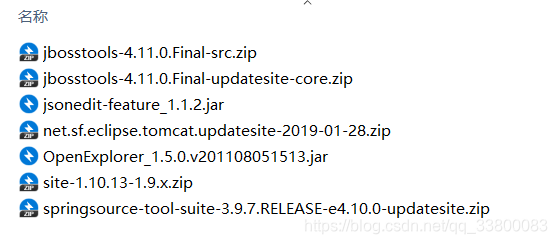
2.也可以通过点击 Help 菜单上的 Install New Software 菜单项来安装插件:
点击Add按钮。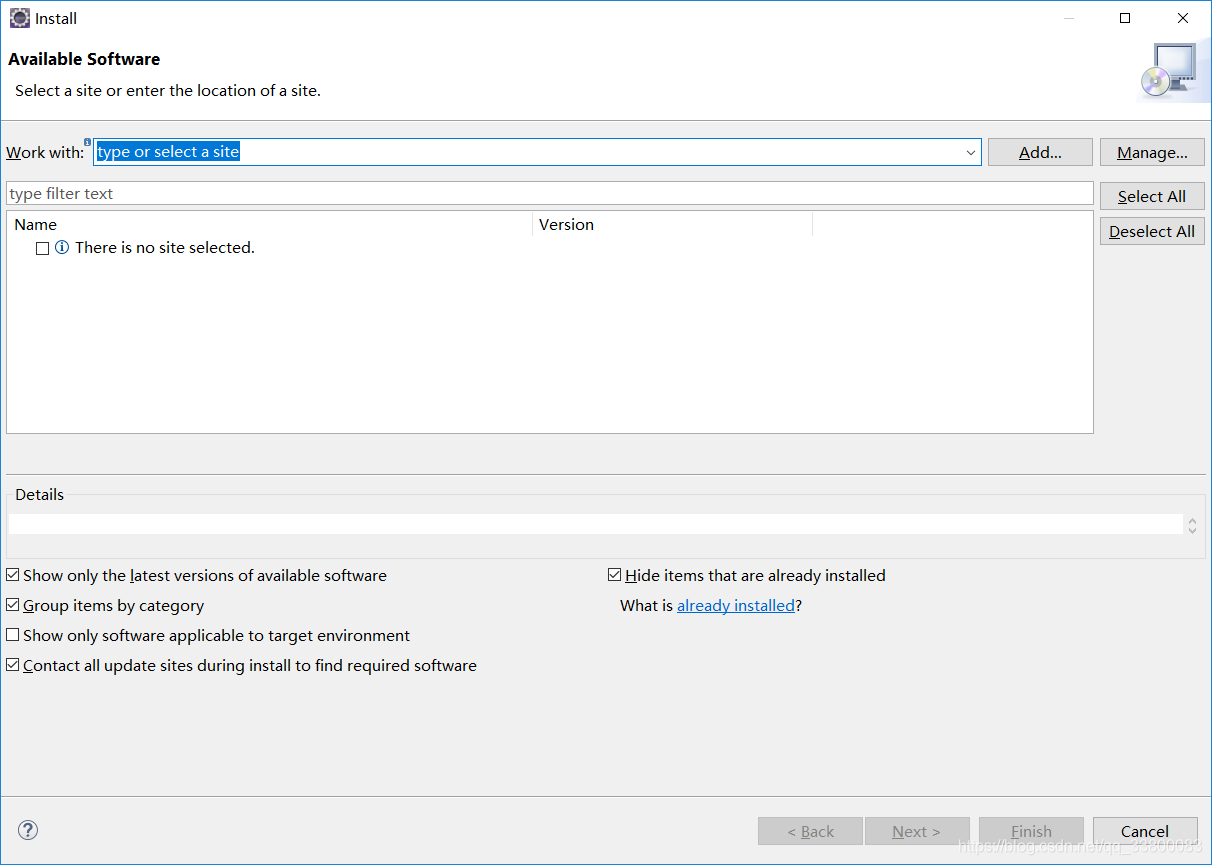
Name可以随便写,Local...用于导入本地已经解压的插件包,Archive...用于导入本地压缩包格式插件。
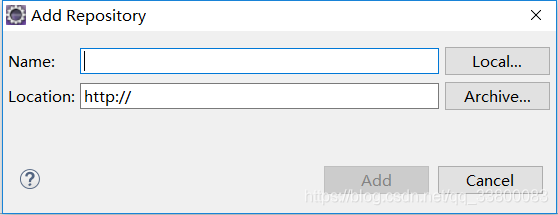
在点击Next之前:
之后一路Next下去就行了。
3. 外部引用方式
在eclipse目录下新建 addPlugins 文件夹, 将插件的整个目录copy 到这个下面。
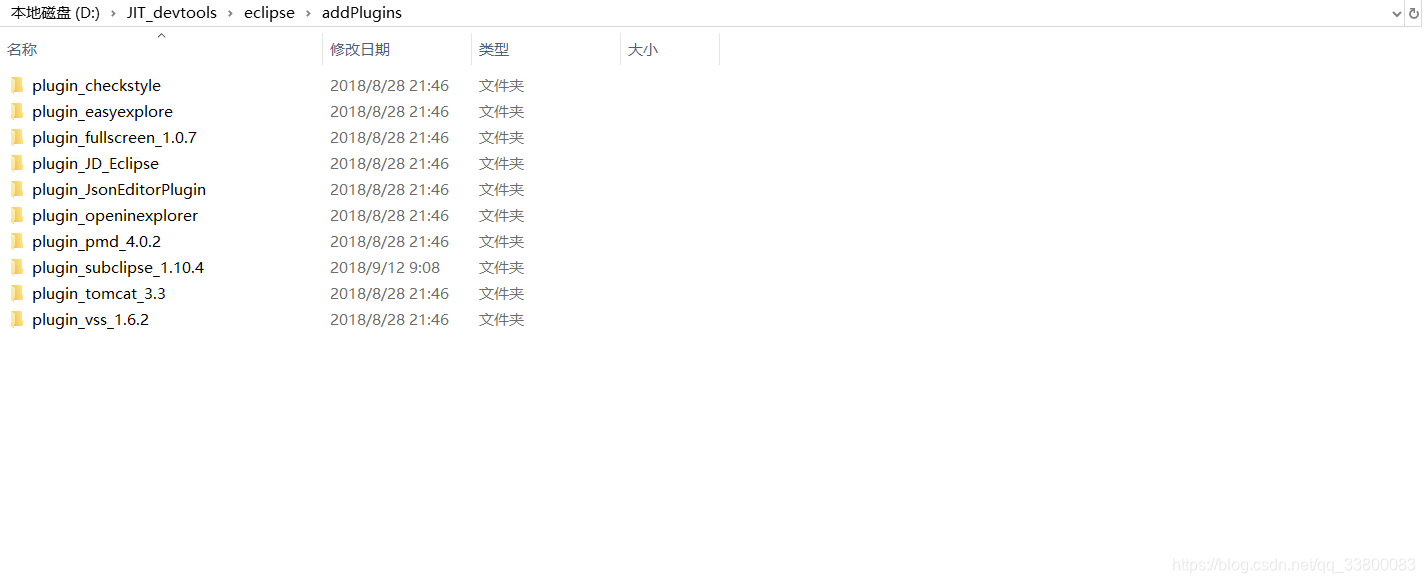
在eclipse目录下新建 links 文件夹, 并新建文件,name.link, 内容如下:
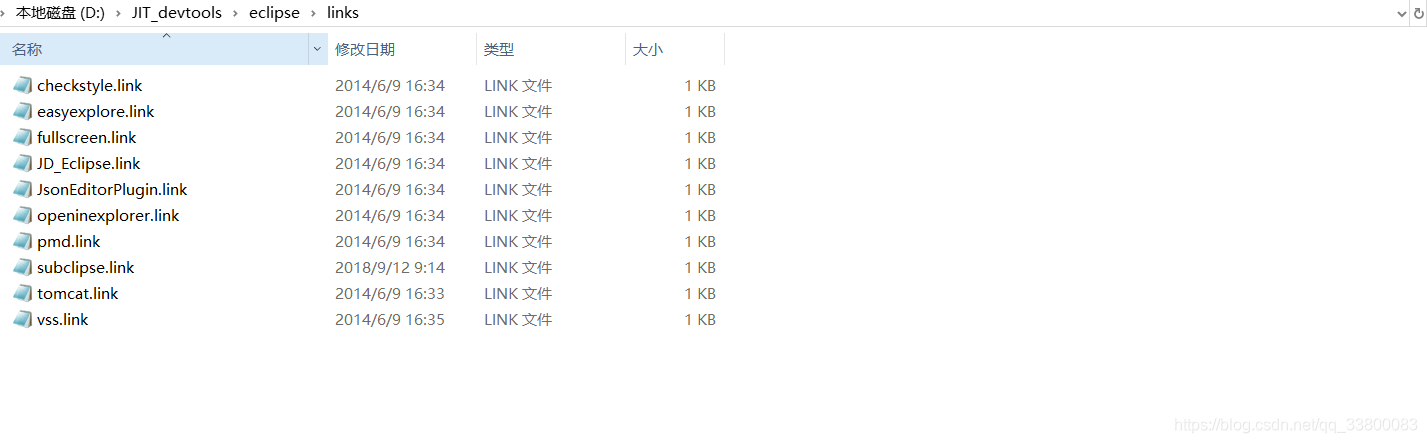
link文件内输入 path=插件所在目录/插件名 其实就是设置上面插件的位置。
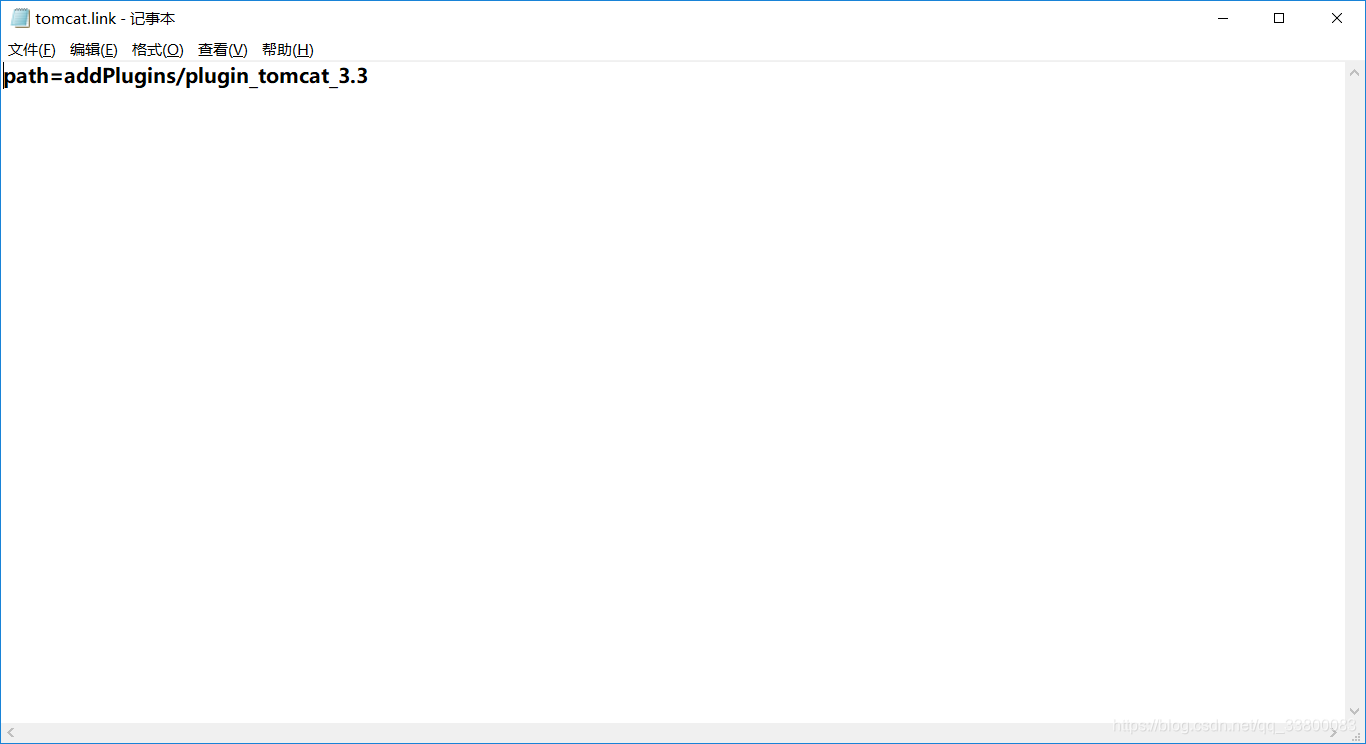
下面是我的eclipse常用的插件具体安装方式
OpenExplorer
如果想在Ecipse里打开目录,一直用easyExplorer,可是现在版本升级了easyExplorer不好使,可以用OpenExplorer
到https://github.com/samsonw/OpenExplorer/downloads下载最新版本OpenExplorer。
将jar包放到eclipse的plugins目录中,重新启动eclipse后。
在某个项目点右键,或者在工具栏里,都可以看到打开文件夹的图标。
Enhanced Class Decompiler
①打开Eclipse,Help --> Eclipse Marketplace,在打开的窗口中 搜索 Enhanced Class Decompiler,直接一步步安装即可。
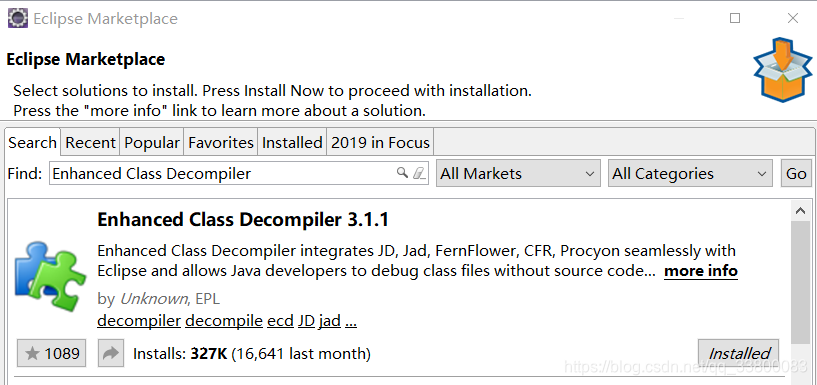
②安装完成后需要重启Eclipse,重启后打开 Preference --> Java,选中 反编译器,会看到如下图所示
③最后一步需要点开Window下的Preferences->General->Editors->File Associations找到*.class和*.class without source两个选项,将其下的Associated editor类反编译查看器设为default。
Tomcat plugin
首先,现在Tomcat plugin 插件,下载链接:https://sourceforge.net/projects/tomcatplugin/。
也可以直接在 eclipse Marketplace 里面进行下载安装。
安装方式有很多,随意选择,主要说一下安装后的配置。
如果安装成功后,重启eclipse,之后会在工具栏看到Tomcat图标 :
然后配置环境,在工具栏选择show——>preferences——>Tomcat,配置Tomcat相关信息,如图:
上面选中tomcat的版本,以及tomcat位置。下面的Context declaration mode选项,可以百度tomcat项目部署的几种方式,这里不
用手动修改,插件会自动给你完成的。
Server.xml:部署项目时修改 conf/server.xml 的方式部署,不建议使用。
Context files:部署项目会在 conf/Catalina/locahost/ 目录下生成一个文件,文件名称是部署项目的名字例如 hello.xml。tomcat启动时会根据该文件夹下的配置文件加载web项目。推荐使用这种方式。
常见问题:内存溢出
如果启动项目时报内存溢出的错误,就在JVM Settings中的Append to JVM Parameters中增加配置参数。
-Xmx1024M -Xms256M -XX:MaxPermSize=512m
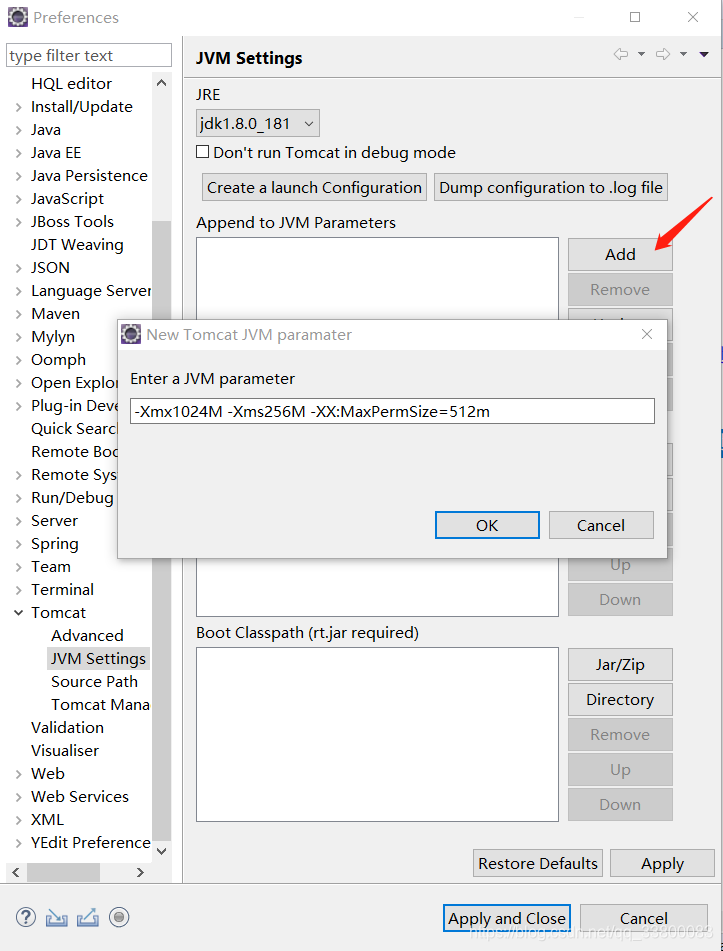
常见问题 :ClassNotFoundException异常
这里产生这个原因是,上面只指定了界面的文件位置,使用的calss文件以及一些jar包没有告诉tomcat在哪里,所以这个时候只能看界面,如果涉及到后台就不行了,所以我们这个时候需要指定类的位置。
这里这个是什么意思呢,这个其实是我们项目的java编译成class之后存放的目录,所以我们选择这个文件夹即可,下面的jar包你可以选择,也可以不选中。如果你有很多jar包,你可以放到一个文件夹里面,在window->properties->tomcat里面配置全局的tomcat使用classpath。也可以将jar包放到项目的WEB-INF/lib下面即可。这样这里就不用选中jar包了,只要选择你项目的类输出文件即可。
springsource Tool Suite(STS)插件
到官网http://spring.io/tools3/sts/all/ 找到你本机Eclipse版本对应的STS版本,并下载压缩包。
在eclipse安装SpringSource Tool Suite(sts-eclipse)插件包括在线安装和离线安装。
点击 Help 菜单上的 Install New Software 菜单项来离线安装插件:
随便输入插件名称: 如sts-eclipse或sts, 选择SpringSource Tool Suite的zip包(可不解压)
选择与IDE相关的项, 并去掉Contact all update…前面的勾选, 然后下一步
直接下一步
直接下一步
接受协议, 点击Finish
等待安装完成
如果中间弹出一个警示框,点击Install any way就行。
重启eclipse后可以看到可以创建spring项目了 。
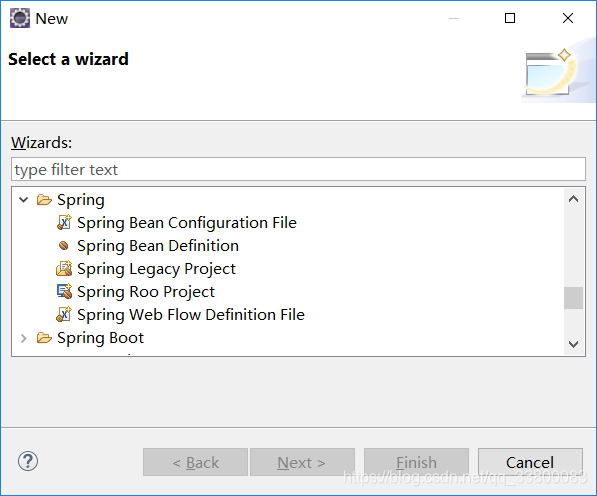
JBoss Tools 插件
首先去http://tools.jboss.org/官网去下载JBoss Tools插件包。
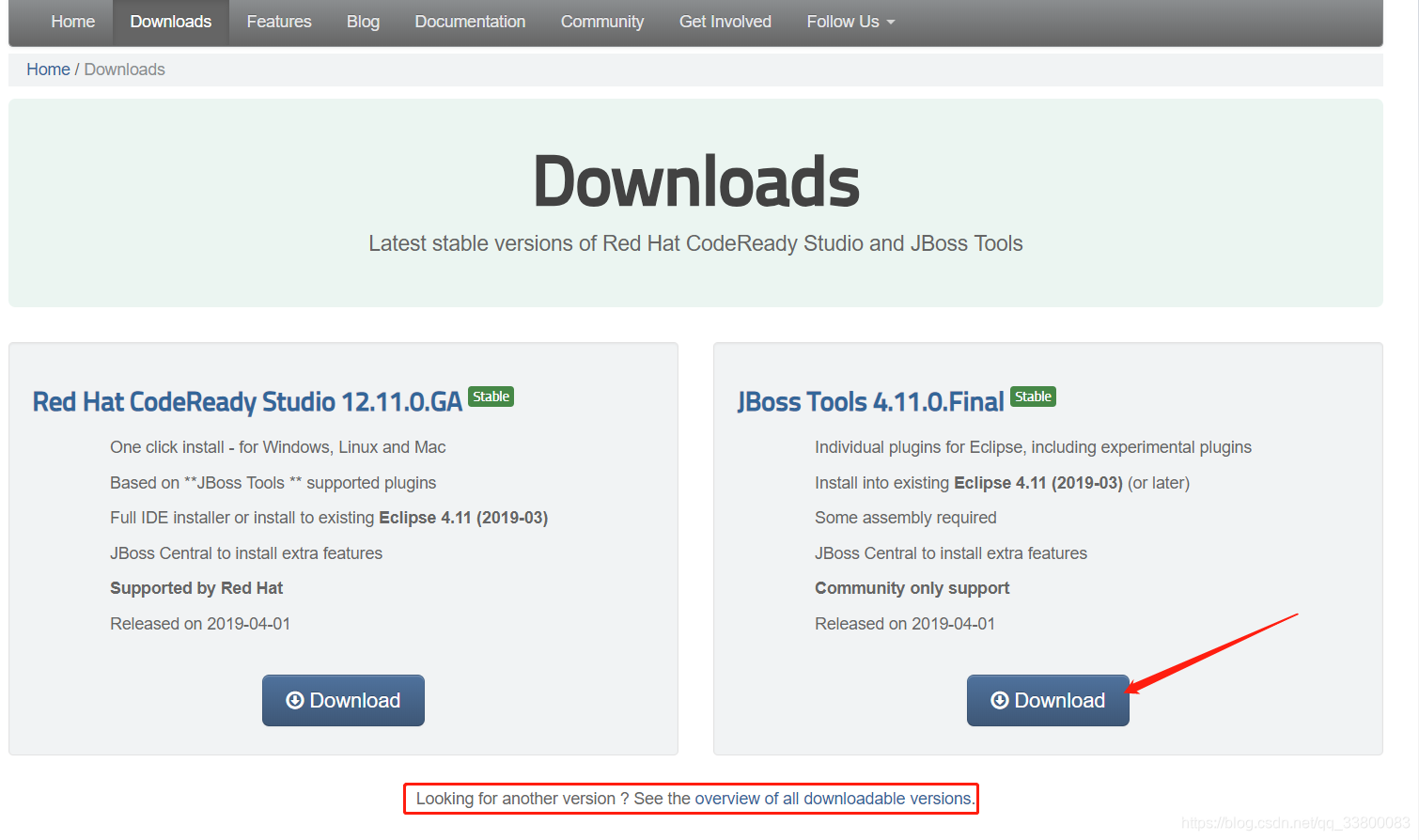
在左侧你能找到与最近一些eclipse版本相对应的插件
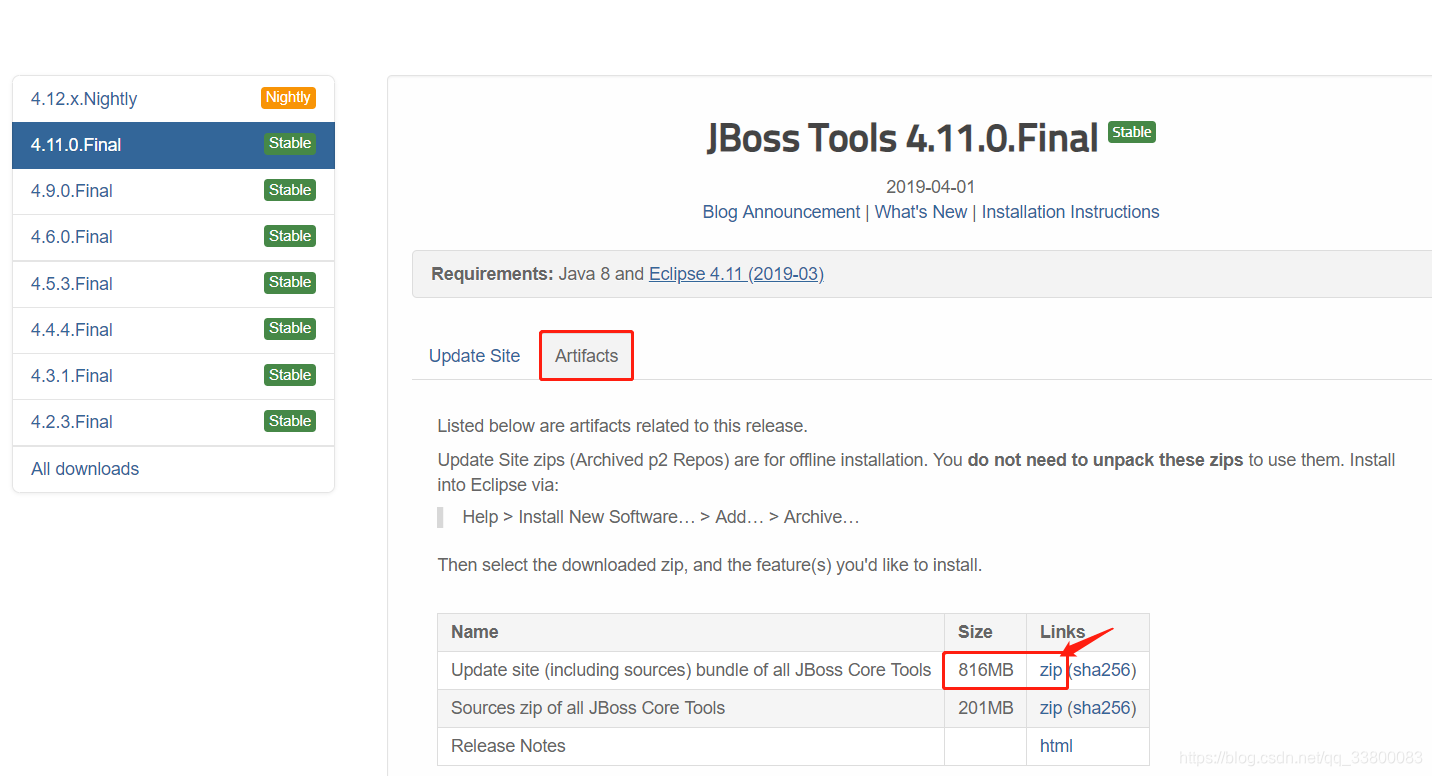
前几步的安装方法和上面一样。
选则最后一项(JBoss Web and Java EE Development)下的Hibernate Tools。
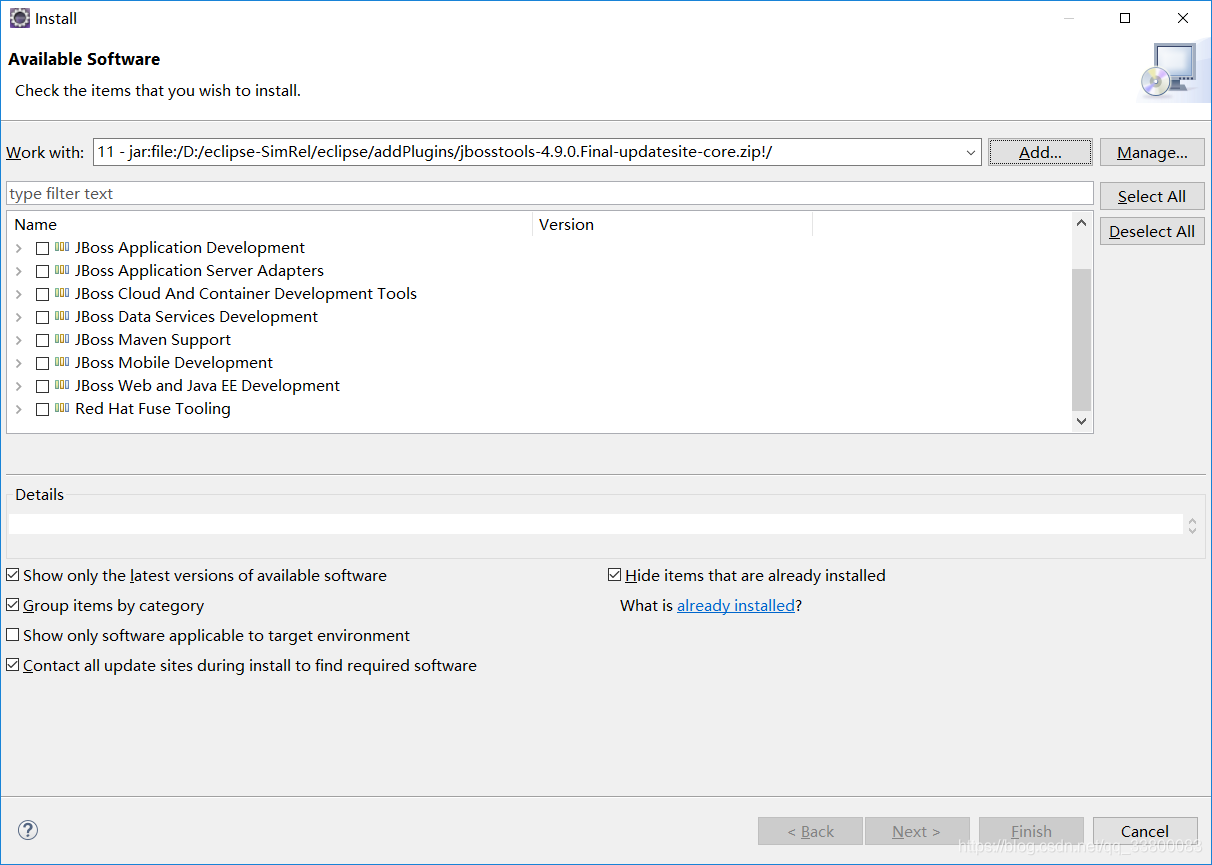
安装完成后会提示重启eclipse,重启即可。在新建文件时,other中搜索hibernate出现下面界面就安装成功了。